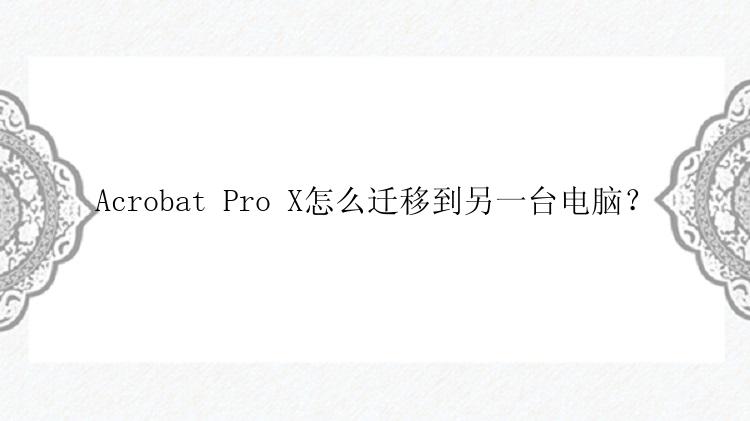
步骤一:从旧电脑上卸载Acrobat Pro X
如果你的旧电脑上已经安装了Acrobat Pro X,那么你需要先将其卸载。这样做可以避免在新电脑上出现冲突或安装失败的情况。卸载操作步骤:打开“控制面板”->“程序和功能”->找到Acrobat Pro X->右键选择“卸载”->按提示操作即可。
步骤二:备份Acrobat Pro X的安装文件
在卸载之后,我们需要将Acrobat Pro X的安装文件备份到U盘等移动存储设备中。这样做的好处是可以避免在新电脑上下载安装程序,节省时间和流量。
步骤三:在新电脑上安装Acrobat Pro X
将备份的安装文件拷贝到新电脑上,然后运行安装程序。在安装过程中,可以选择安装路径和其他选项。如果你已经购买了Acrobat Pro X的授权码,那么在安装时需要输入授权码进行激活。
步骤四:导入Acrobat Pro X的设置和文件
在安装完成之后,我们需要将旧电脑中的Acrobat Pro X的设置和文件导入到新电脑中。这样可以避免重新设置和复制文件的麻烦。
首先,将旧电脑的Acrobat Pro X的设置导出成一个文件,以备导入到新电脑中。操作步骤:打开Acrobat Pro X->“编辑”->“首选项”->选择需要导出的设置->点击“导出”->保存文件。
接着,在新电脑上打开Acrobat Pro X,进入“编辑”->“首选项”->点击“导入”->选择刚才导出的设置文件->点击“确定”。
最后,将旧电脑中的PDF文件拷贝到新电脑中的Acrobat Pro X默认文件夹中,这样就可以直接在新电脑上打开和编辑这些文件了。
接下来小编再给大家分享一个更加简单的方法,可以帮助我们一键进行迁移。无需复杂繁琐的步骤,这个方法就是使用专业的电脑数据传输工具——电脑迁移(EaseUS Todo PCTrans Pro)。
电脑迁移软件是一款可以帮助您提高工作效率的数据传输工具,如果您更换了新电脑。就可以使用该软件将旧电脑的应用程序和文件迁移到新电脑,同时旧电脑上的用户设置、账户等也会传输到新电脑,无须重新设置。
具体操作步骤如下:
步骤1.连接源和目标计算机
(1)启动电脑迁移(EaseUS Todo PCTrans Pro)并选择“电脑到电脑”,然后点击“开始”进行下一步。
(2)左侧“找到的电脑”中列出了同一局域网中的计算机,您可以根据用户名(Windows帐户)和IP地址等信息选择一台计算机。然后输入该帐户的密码并选择传输方向以连接两台计算机。
注意:
◆请确保源计算机和目标计算机位于同一局域网内,并且目标计算机已安装相同版本的电脑迁移软件。
步骤2.选择要传输的内容
(1)电脑迁移将开始枚举源计算机中所有可以传输的应用程序、数据和账户。此过程将花费一些时间,并且速度因数据量和计算机性能而异。枚举完成后,您可以对传输的内容进行“编辑”。
(2)点击“编辑”按钮以选择需要传输的应用程序,文件,文件夹,帐户和设置。
为远程电脑的操作系统创建还原点可确保您始终能够将目标计算机的系统还原到传输前的状态。启用此选项后,传输时需要花费几分钟才能完成该操作。
步骤3.开始迁移
完成上述所有设置后,请点击“迁移”按钮以开始传输。
注意:
◆迁移完成后,需要重新启动计算机以刷新所有传输的信息。
总结:
在本文中,我们介绍了如何将Acrobat Pro X迁移到另一台电脑中,并提供了一些实用的方法和技巧。通过掌握这些方法和技巧,我们可以轻松地将Acrobat Pro X迁移到新电脑中,以更好地管理和使用数据。






